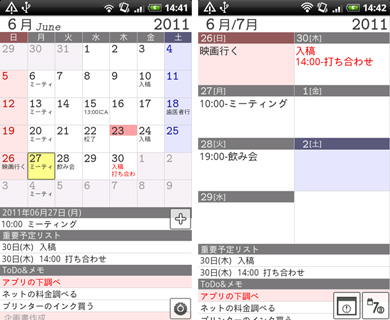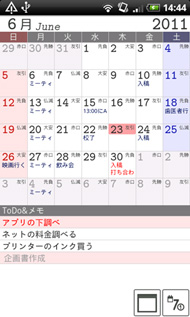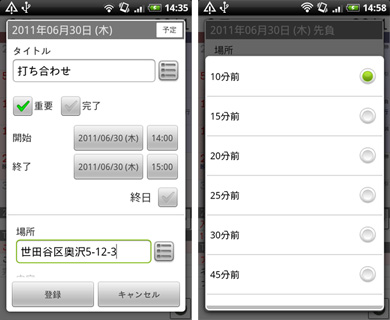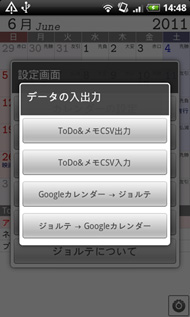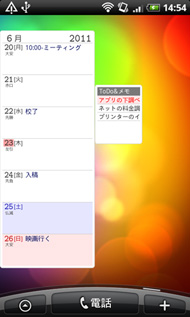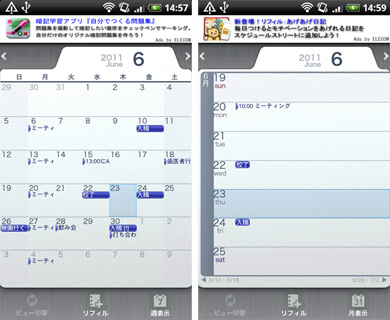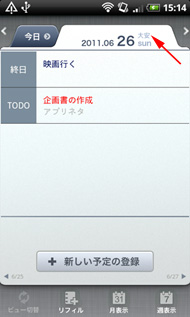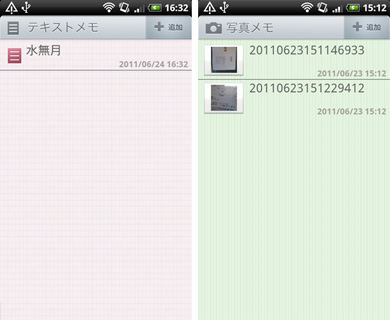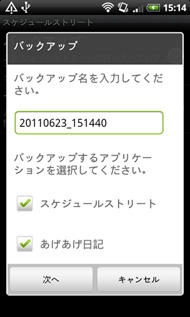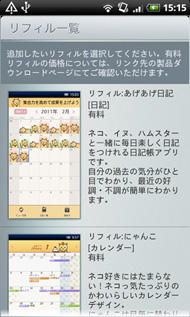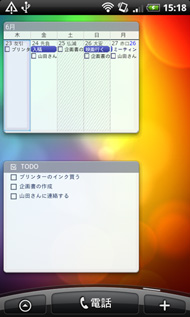Androidスケジュール管理アプリを一挙比較――王道、多機能、ソーシャル連携アプリまで(1/2 ページ)
スマートフォンユーザーが増える中、紙の手帳に替わってスマートフォンでスケジュールを管理するビジネスパーソンも増えつつある。Android端末では標準のカレンダーアプリがGoogleカレンダーと同期するので、PC環境と合わせて利用しているユーザーも多いだろう。
しかし、中には標準のアプリに物足りなさを感じるユーザーもいるはず。そんな人は、Androidマーケットからスケジュール管理アプリをダウンロードしてみよう。今回は、無料アプリを中心に、人気アプリからユニークな機能を持つアプリまで、5つのアプリを紹介する。
シンプルだけど機能は充実――人気のカレンダーアプリ「ジョルテ」
スケジュール管理アプリのなかでも、Androidアプリ黎明期から人気を得ている無料アプリが「ジョルテ」だ。Googleカレンダーと同期できるのはもちろん、シンプルで見やすいUI(ユーザーインタフェース)、ToDo&メモのスケジュールとの連携、ウィジェットへの対応など、充実した機能を備えている。
Googleカレンダーとの同期機能を使えば、PCなどとスケジュールを共有できて便利。複数のデバイスで予定の閲覧や入力、編集をしたいユーザーは、この機能を活用しよう。Android端末だけでスケジュール管理をしたいユーザーは、カレンダーの選択時に「ジョルテカレンダー」を選べばよい。
新規スケジュールを追加するには、追加したい日付を2回タッチし、「新規登録」をタップする。各スケジュールには「重要」「完了」などのステータスを設定できるので、見逃したくない予定については「重要」にチェックを付けておくといい。
ミーティングや習い事など、定例の予定をまとめて入力できるのもありがたい。予定の入力時に「繰り返し」の項目を選択すれば設定が可能だ。さらに、予定のアラーム設定も用意されており、1週間前から5分前まで、幅広くアラートを設定できる。
こうしたスケジュール機能に加え、ToDoやメモを一緒に管理できる「ToDo&メモ」が付いているのもこのアプリの強みだ。ToDoの入力時に期限日時を設けると、カレンダーにの期日日にもToDoの内容が表示されるようになり、忘れにくくなる。
ToDo&メモは、Googleカレンダーのタスク機能と同期できる。同期させたい場合は、「各種設定」の中にある「ToDoのアカウント」で自分のGoogleアカウントを設定しよう。
そのほか、予定やToDoのデータをCSV形式のファイルとしてSDカードに保存でき、CSVファイルのインポートも可能。Googleサービスと同期させていない場合も、この機能でバックアップできる。
ウィジェットは大きさ、スタイルの異なるものが豊富に用意されており、ホーム画面上を自由にカスタマイズできる。スケジュールとともにToDo&メモを配置しておくのが筆者のオススメの使い方だ。
日記機能やSNSとの連携機能なども追加が予定されているとのことで、今後の機能進化にも期待がかかる。Androidスケジュールアプリの“王道”の1つとして覚えておこう。
カレンダーを起点にさまざまな情報を一元管理――「スケジュールストリート」
「スケジュールストリート」も、ジョルテ同様にGoogleカレンダーとの連携が可能なアプリだ。デザイン性の高さに加え、画像や音声を予定にひも付けられたり、複数のカレンダーを切り替えて使えたりと、拡張機能が充実しているのが大きな魅力となっている。アプリは無料で、一部機能が有料となっている。
新規予定の登録などはカレンダーをタップすることでスムーズにおこなえ、繰り返しや通知の設定も可能。予定の設定方法はジョルテと似ており、選択しながら直感的に予定を入力できるので、すぐに使いこなせるだろう。
このアプリの最大の特長は、なんといっても拡張機能の多さ。ToDoやボイスメモ、テキストメモ、写真メモ、 メールメモの作成機能があり、予定とひも付けて各種のデータを一元管理できる。予定入力時に「拡張情報」の「情報追加」を選択すれば、これらのデータを添付できる。
拡張機能の中でもユニークなのがメールメモ機能。同機能では、端末が受信したメールのうち、特定のキーワード(初期設定ではelcmail)が含まれるメールを検出し、本文をテキストメモとしてリスト化してくれる。例えばPCで作成した議事録のテキストなどを自分宛にメールしておけば、テキストメモとしてカレンダーにひも付けて管理できるようになるのだ。
また、「リフィル」を追加ダウンロードすることで、カレンダーの見た目などを変更できるのも同アプリの特徴。TOP画面下の「リフィル」をタップすると、有料の追加リフィルが表示されるはず。各リフィルは200円(2011年6月時点)で、有料リフィルでは上部の広告が消える。
違うデザインのカレンダーを使いたい人はもちろん、例えば“ビジネスとプライベートのスケジュール帳を分けて管理したい”といった人にも、リフィルの追加をオススメしたい。というのも、同アプリには複数のカレンダーを上下のフリックで切り替えて使う機能があるからだ。
「設定」の「カレンダービュー設定」で新規のカレンダービューを追加すれば、複数のカレンダーを利用できるのだが、カレンダーのデザインが同じだと、自分がどのカレンダーを見ているのか分かりにくくなる。異なるデザインのカレンダーリフィルを使い分ければ、見た目ですぐにどのカレンダーか分かるだろう。
また、当然ながら同アプリもウィジェットに対応しており、さまざまなサイズが用意されている。自分の使いやすいものを選ぼう。
Copyright © ITmedia, Inc. All Rights Reserved.
アクセストップ10
- 貼り付ければOK、配線不要の小型ドライブレコーダー発売 スマート感知センサーで自動録画 (2024年04月25日)
- Evernoteからの乗り換えでオススメのメモアプリ5選 無料で使うならどれがいい? (2024年02月13日)
- シャープ、5月8日にスマートフォンAQUOSの新製品を発表 (2024年04月24日)
- 中古スマホが突然使えなくなる事象を解消できる? 総務省が「ネットワーク利用制限」を原則禁止する方向で調整 (2024年04月25日)
- ドコモ、「Xperia 10 V」を5万8850円に値下げ 「iPhone 15(128GB)」の4.4万円割引が復活 (2024年04月25日)
- モバイルSuicaのチャージや利用でポイントがたまる 「JRE POINT」をお得に活用しよう (2024年04月26日)
- 通信品質で楽天モバイルの評価が急上昇 Opensignalのネットワーク体感調査で最多タイの1位 (2024年04月25日)
- 「HUAWEI Pocket 2」はデザインとカメラで勝負の縦折りスマホ 16GB+1TBの特別版も (2024年04月26日)
- スマホを携帯キャリアで買うのは損? 本体のみをお得に買う方法を解説 (2024年04月24日)
- 楽天モバイルのスマホが乗っ取られる事案 同社が回線停止や楽天ID/パスワード変更などを呼びかけ (2024年04月23日)